Nesse tutorial você vai aprender a utilizar o E-mail Marketing Grátis do MailChimp dentro de um formulário de contato ou captura de e-mail no seu blog!
Apesar da diversidade de marketing hoje em dia, o e-mail marketing continua sendo uma poderosa ferramenta de contato.

Ademais, com o e-mail marketing é possível manter contatos, oferecer produtos aos seus clientes, criar relacionamento e formar novos negócios online.
Embora eu saiba de quanto é difícil iniciar no marketing digital sem muito dinheiro, a implementação de um e-mail marketing é fundamental.
Por tal finalidade, pretendo te mostrar detalhadamente a opção do e-mail grátis do MailChimp, uma excelente ferramenta para iniciar no seu negócio.
Como funciona o e-mail marketing do MailChimp?
CONTEÚDO
A opção de e-mail marketing grátis, é possível em algumas empresas como forma de “isca digital” para você fazer o update do serviço e contratar um plano após atingir o limite gratuito.
No MailChimp, é possível guardar 2000 contatos e fazer um disparo de 10.000 e-mails ao mês no plano grátis.
Por tanto, com a utilização do e-mail marketing MailChimp é possível fazer páginas de captura, de obrigado, campanhas automáticas e muito mais de forma gratuita.
Criando Conta Grátis no MailChimp
O primeiro passo para criar uma conta de e-mail marketing grátis no MailChimp é ingressar no site. 🙂
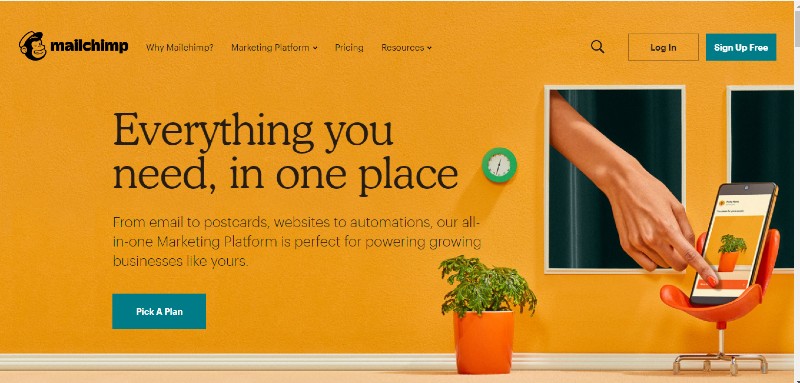
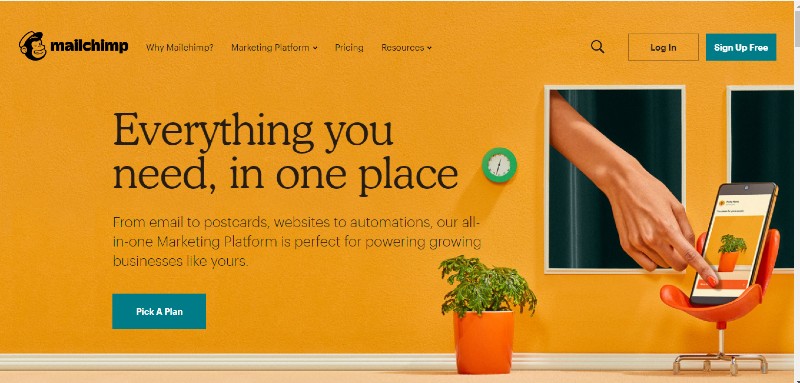
Após clicar em “Sign Up Free”, preencha os seus dados no formulário. Como o nome, sobrenome e uma senha forte e clique em “Get Started”.
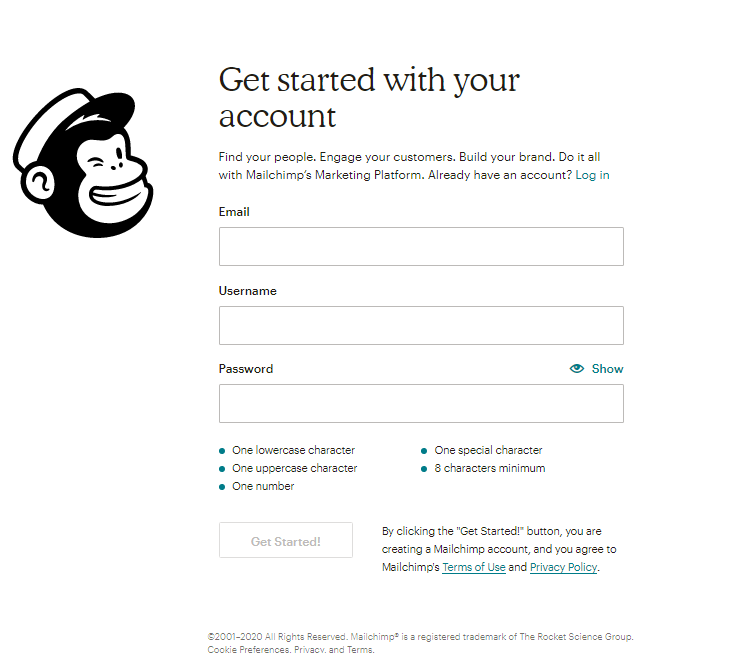
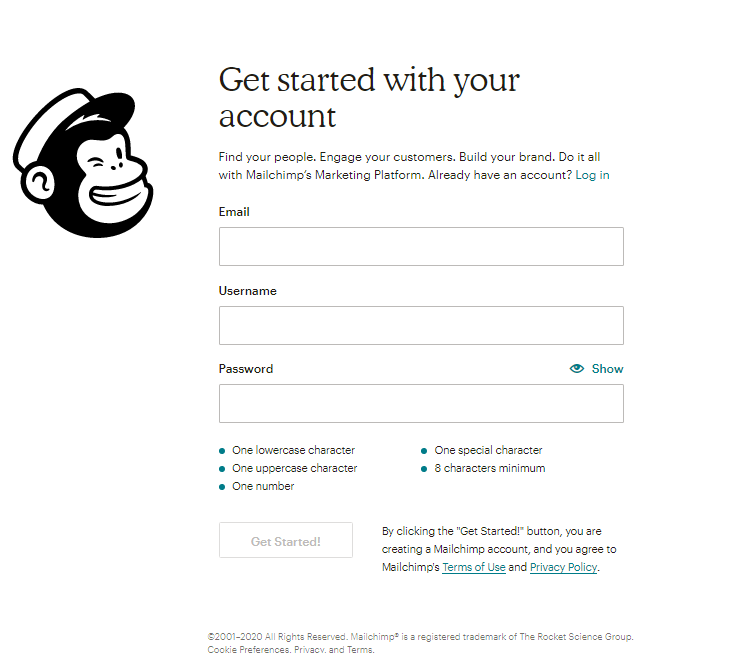
Depois que a sua conta foi criada, você receberá um e-mail de confirmação. Abrao seu e-mail, ative a conta e confirme não ser um robô clicando no botão da página que abrirá após ser redirecionado.
Em seguida, escolha o plano Free e continue clicando em “Next”.
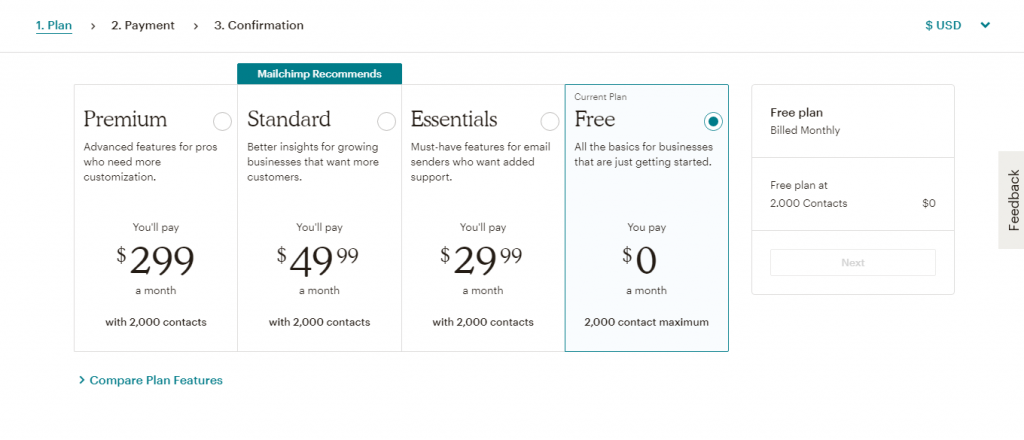
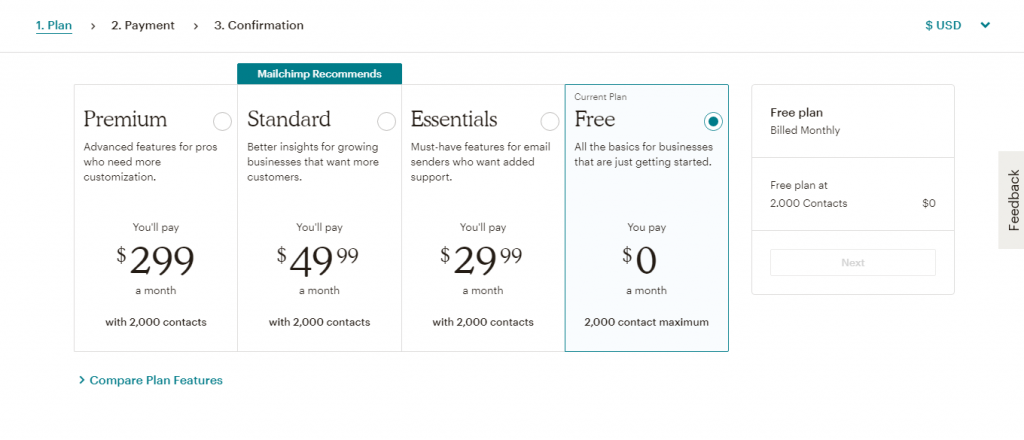
Depois de selecionar o seu plano Free, você poderá guardar 2000 contatos na sua lista do seu e-mail marketing grátis e será redirecionado para a sua conta do MailChimp.
Configurações Iniciais na Conta do E-mail grátis MailChimp
Do mesmo modo, continue fazendo as configurações iniciais da sua conta, colocando o nome e sobrenome.
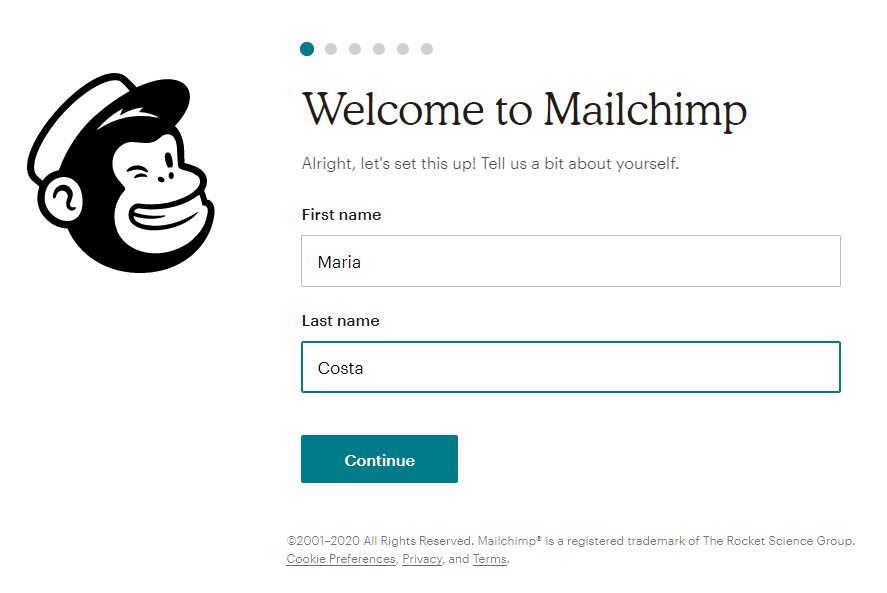
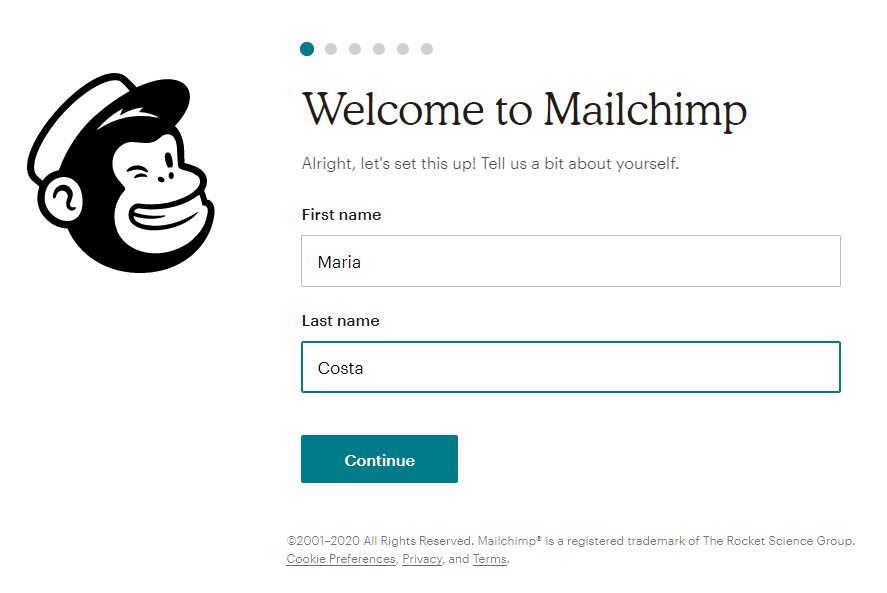
Descreva as informações do seu negócio e informando o site (caso você tenha um) ou não, e continue.
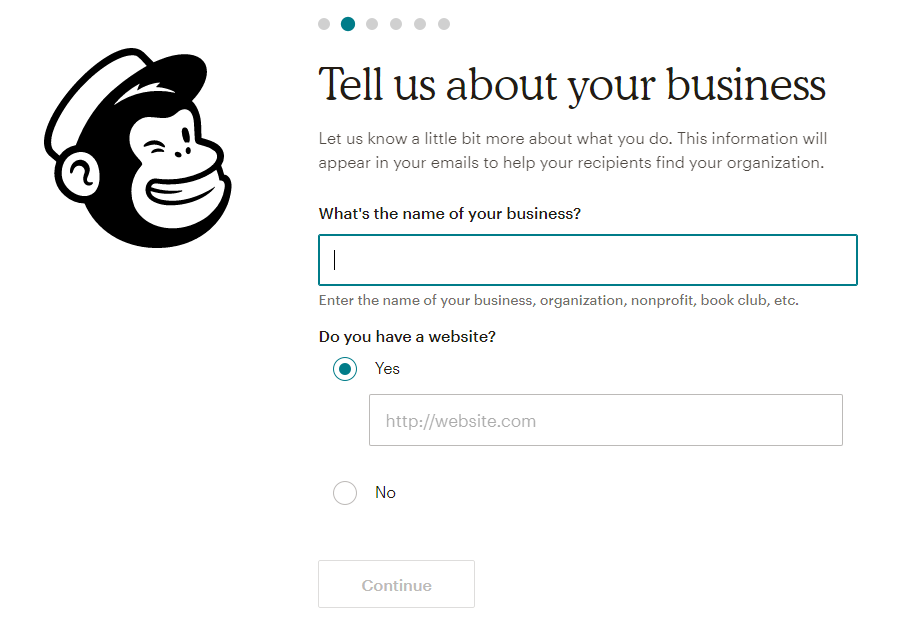
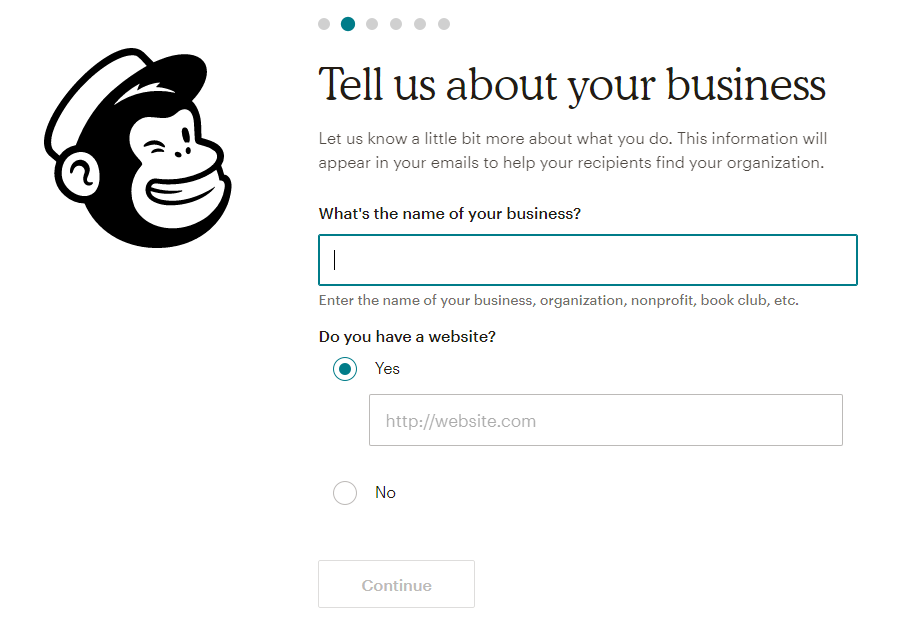
Da mesma forma, adicione o seu endereço e siga.
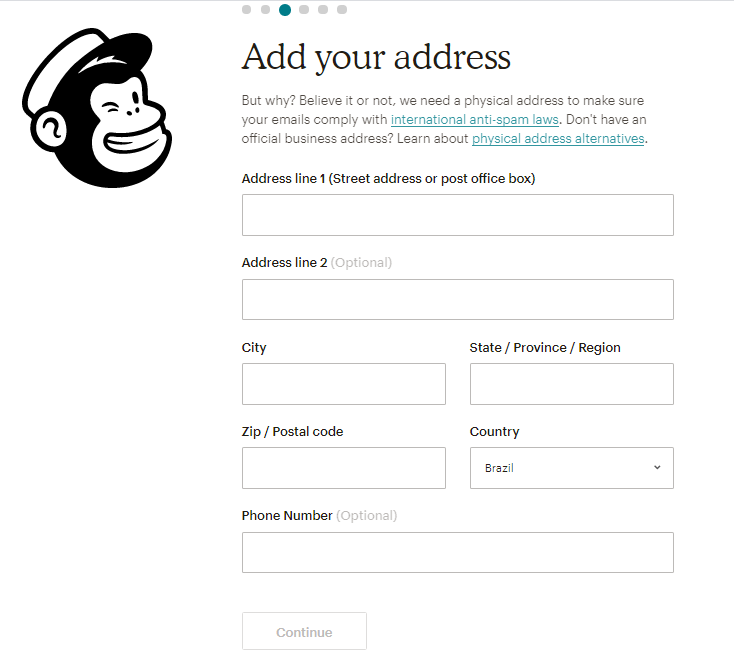
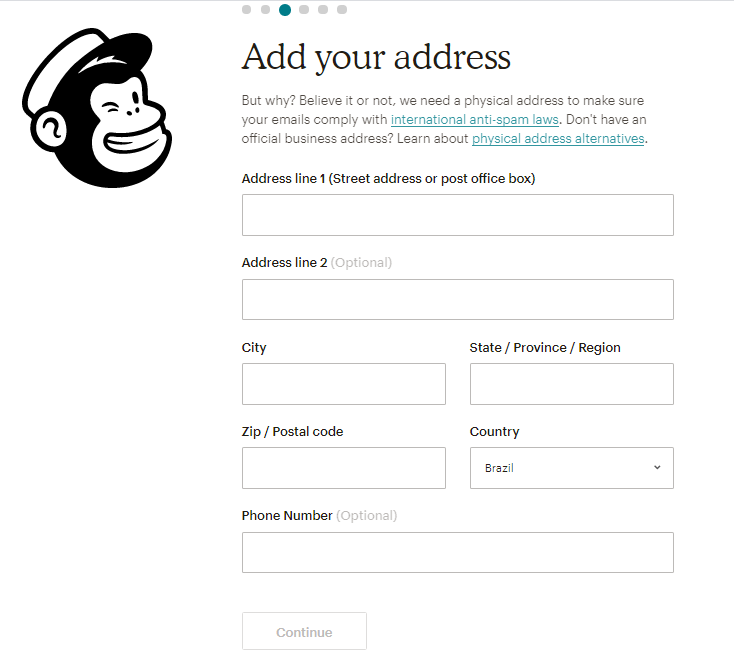
Caso decida conectar suas redes sociais, coloque-as aqui.
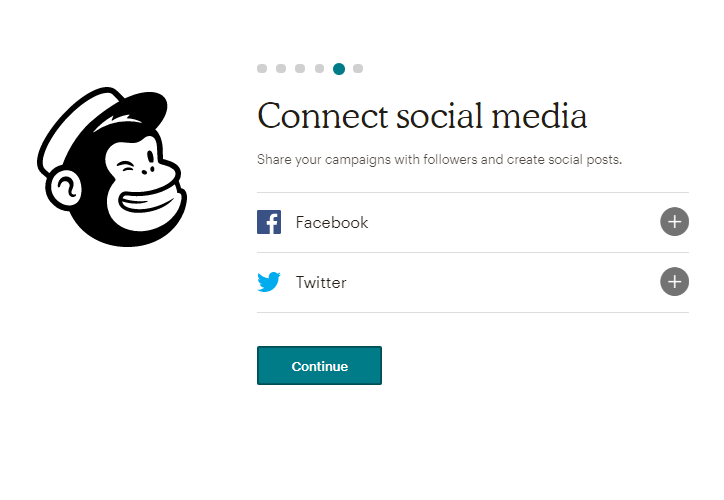
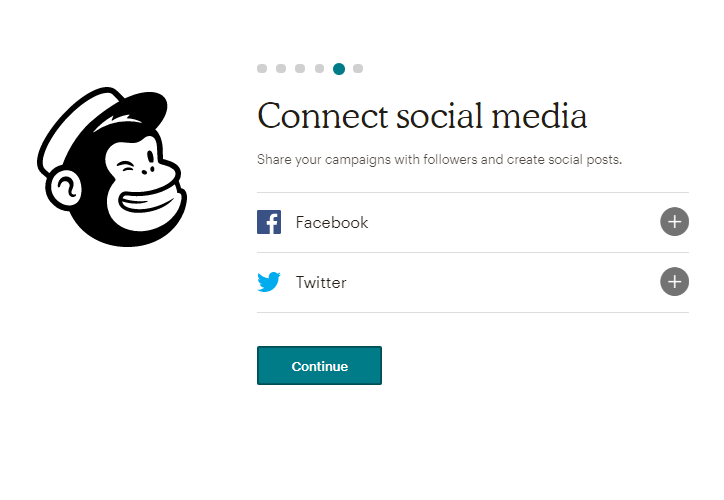
Dessa maneira, nessa opção, você poderá informar também mais detalhes do seu negócio ou não. Clique em “Not right now”.
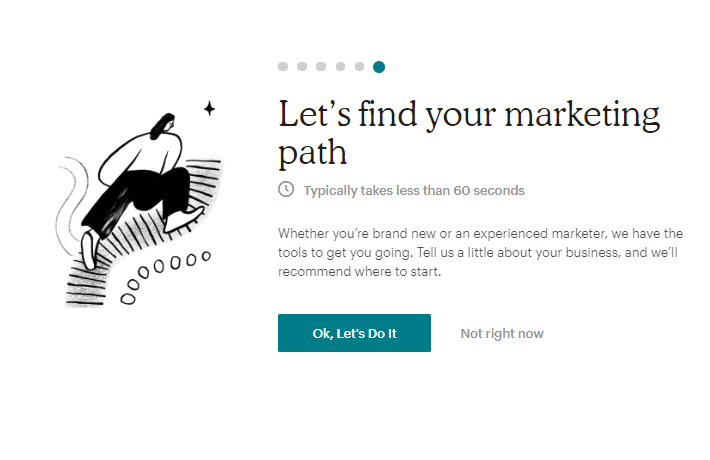
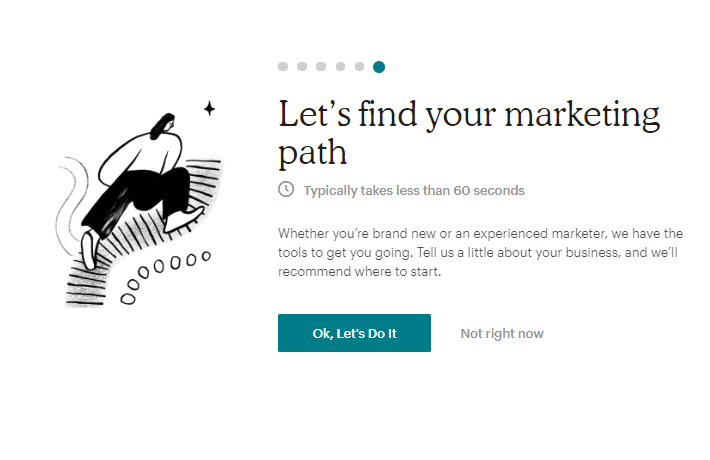
Por último, decida se quer receber novidades do MailChimp no seu e-mail e prossiga clicando em “Let’s Go!”
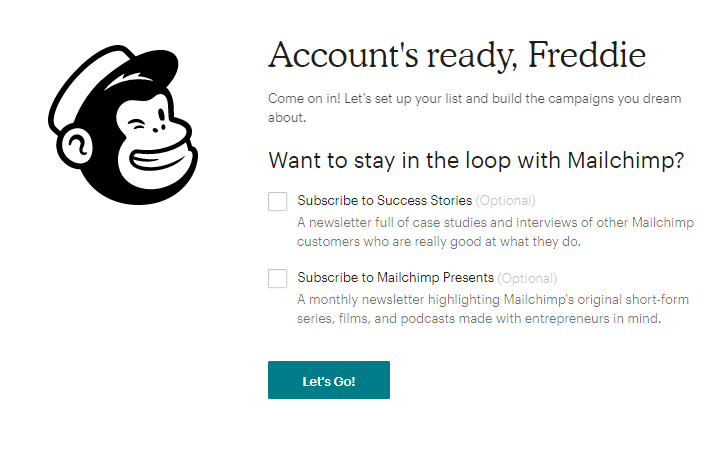
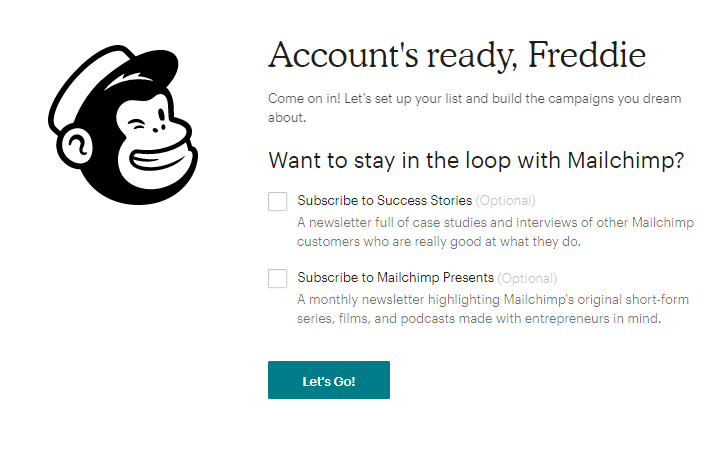
Escolha agora um template do seu e-mail ou faça isso mais tarde clicando em “I’ll do this later”. Faça o mesmo com a opção de adicionar contatos e finalmente conclua com o envio do e-mail.
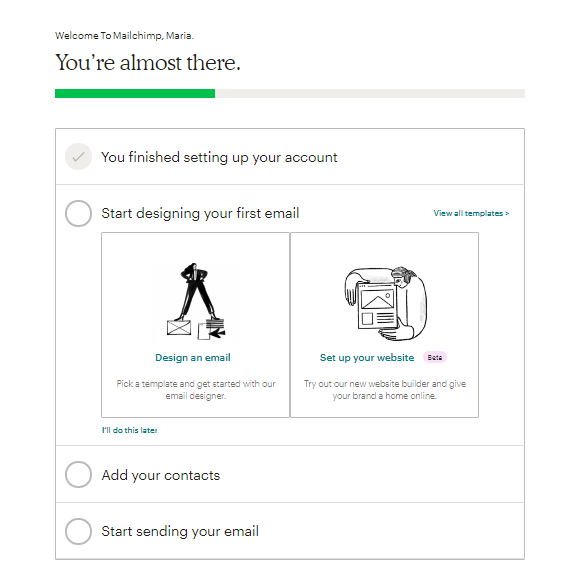
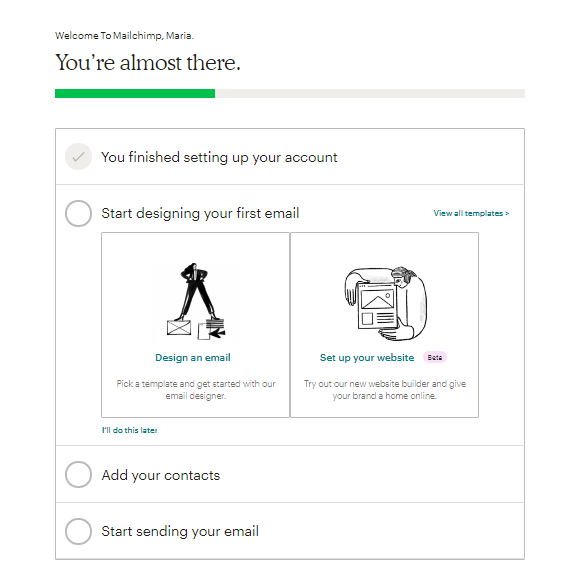
Finalmente, a sua conta do e-mail grátis MailChimp está preparada para receber as suas capturas de e-mail.
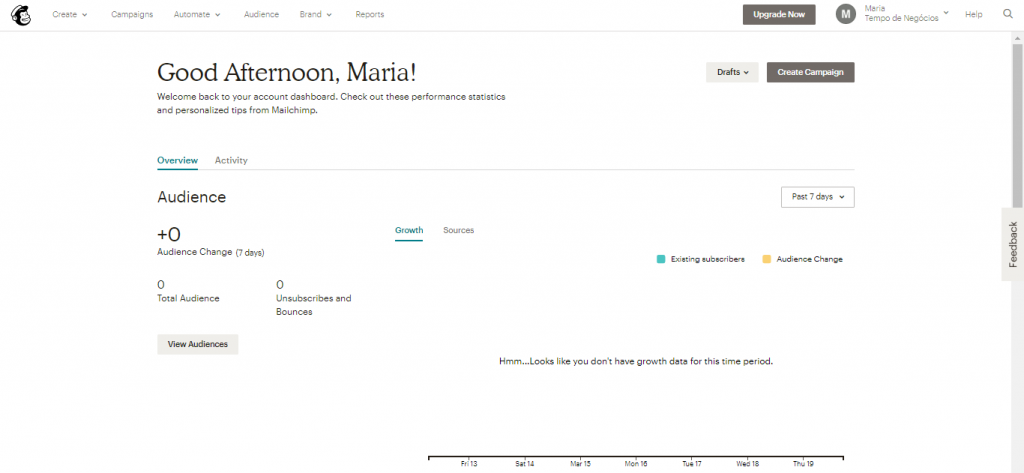
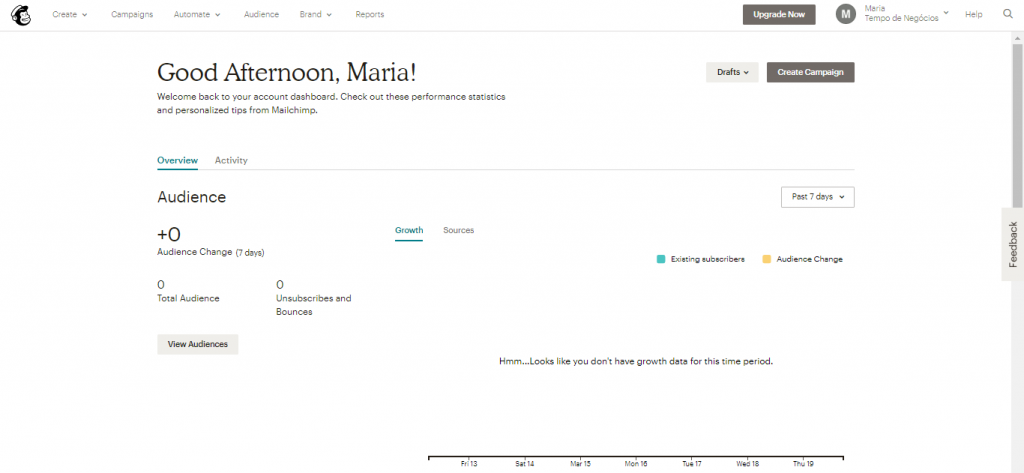
Criando a Sua Lista de E-mail MailChimp
Uma vez já logado na sua conta do MailChimp, chegou o momento de criar a sua lista. Só é possível obter uma lista por usuário no plano free.
Dessa forma, a sua lista será criada de forma automática com o nome do seu negócio.
Provavelmente você terá que modificar as informações da sua lista, como trocar o nome, por exemplo. Para fazer isso, vá até “Audience”, logo “Settings” e por último “Audience name and defaults”.
Adicionando Contatos na Lista MailChimp por um Formulário de E-mail
Para adicionar os contatos na sua lista já criada, o MailChimp te oferecerá várias opções, tais como:
- Importar os contatos de uma lista externa.
- Adicionar contatos manualmente.
- Adicionar contatos por meio de um formulário.
Primeiramente, clique em “Audience”, depois em “Manage Audience” e por último em “Signup Forms”.
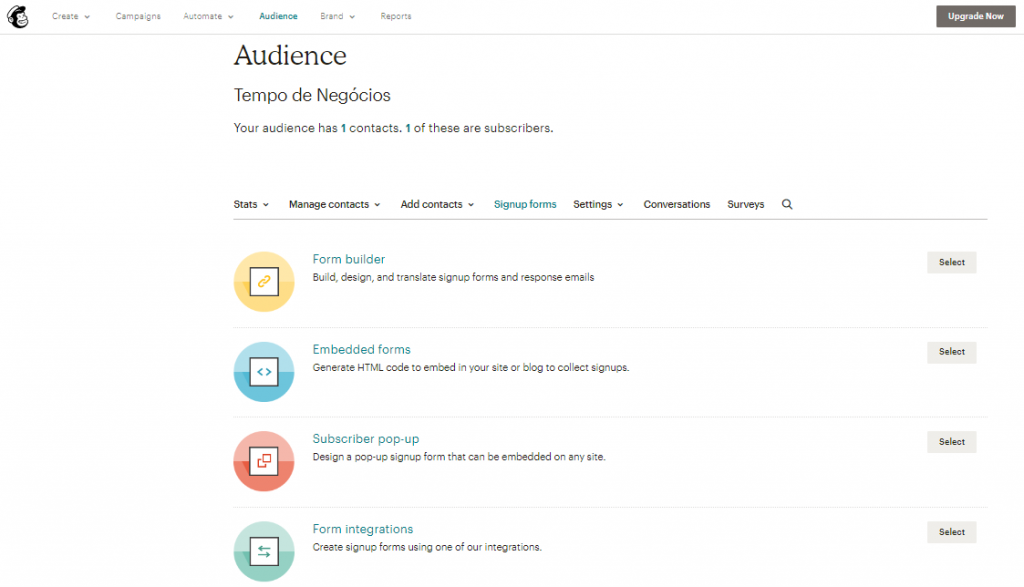
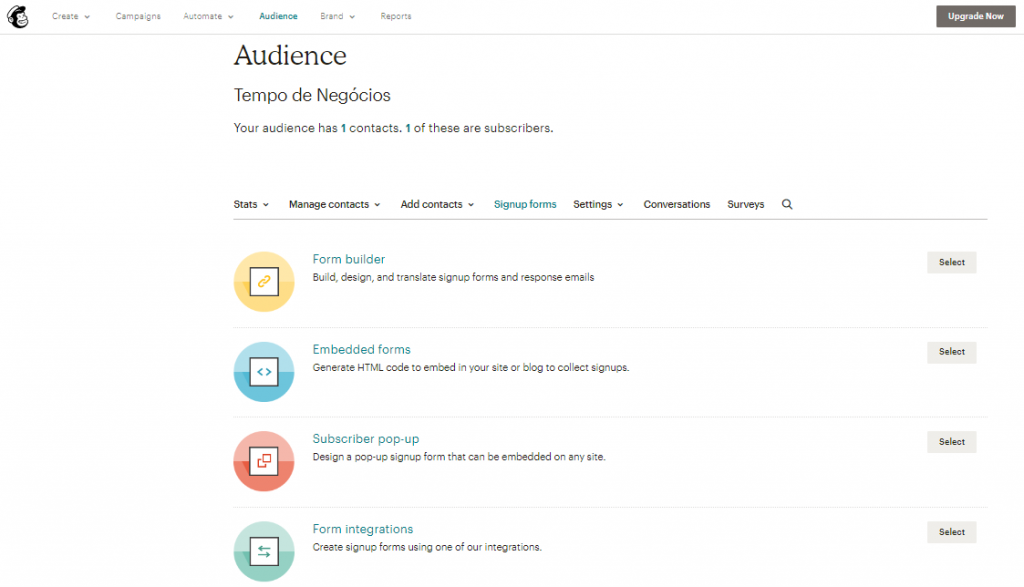
Depois, clique em “Form Builder” e comece a estruturar o seu formulário de contato.
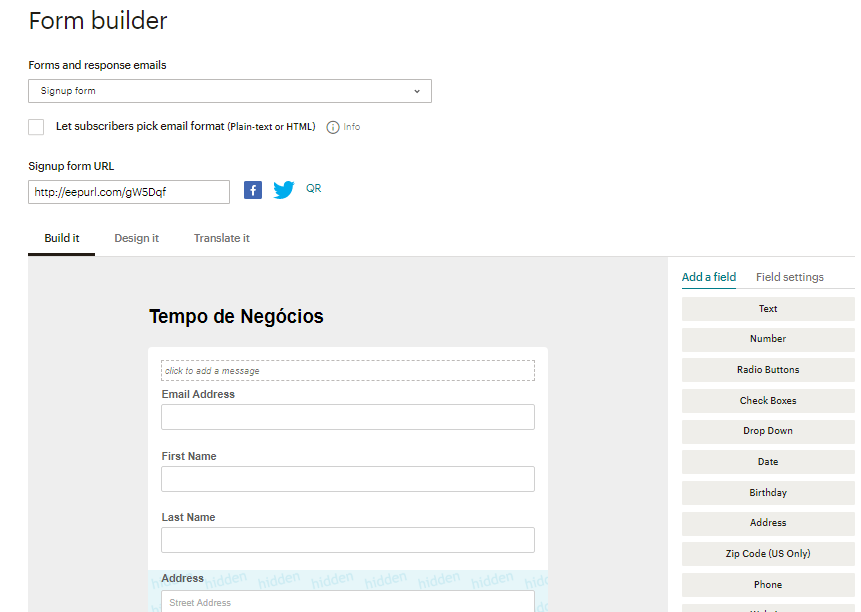
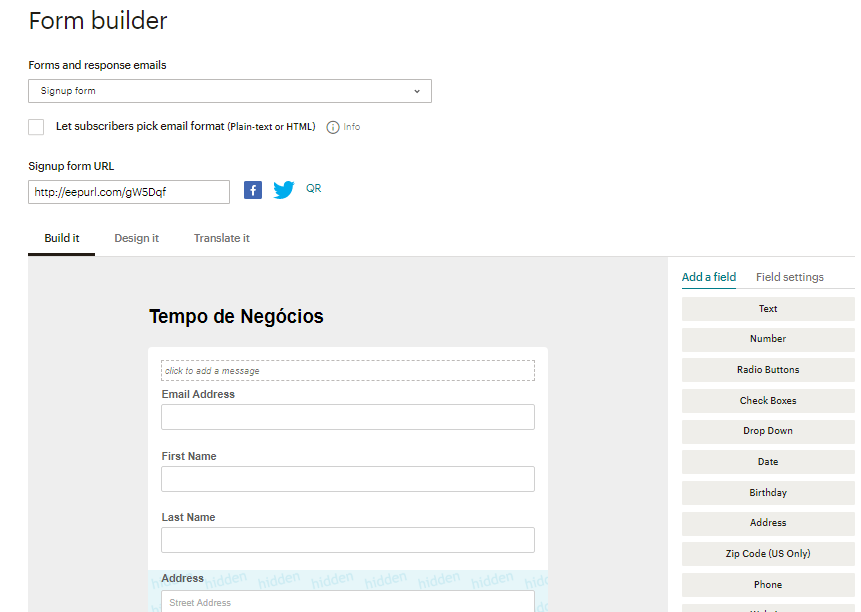
Na aba “Build it”, você deverá configurar o que quer mostrar no formulário. Por exemplo, nome, sobrenome, e-mail.
Para isso, basta clicar sobre nas opções do formulário (email address, first name, last name) e do lado direito aparecerá as opções para as modificações correspondentes.
Além disso, na parte de “Design it”, você poderá fazer o design do seu formulário, mudar as cores da página, do quadro do formulário, e todas as atrações visuais.
Bem como em “Translate it”, selecione o idioma. Com isso, de forma automática todas as mensagens do seu formulário será traduzidas ao português (se for o caso).
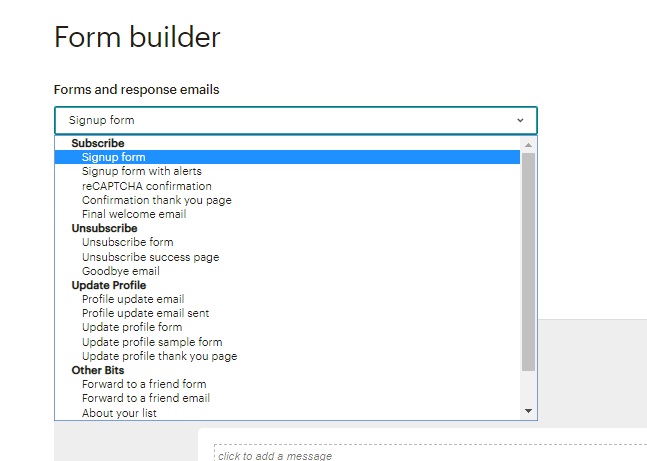
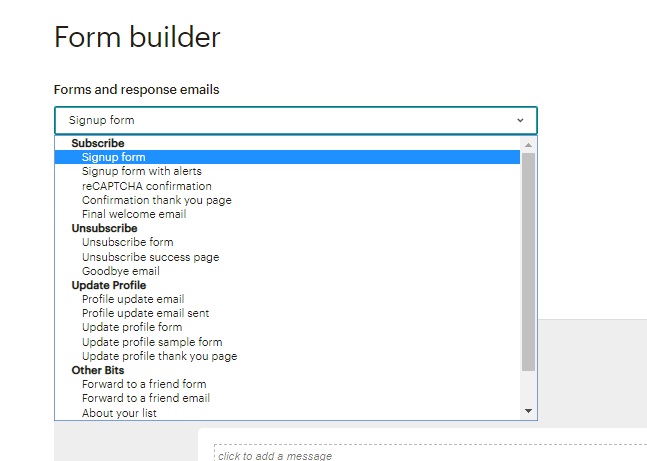
Desse modo, na opção abaixo de “Signup form” é possível configurar a sua página de obrigado e confirmação do e-mail.
Recomendo configurar somente a opção da “página de obrigado” após ele colocar o e-mail no seu formulário.
Com isso, você evita que a pessoa tenha que entrar no e-mail para receber a recompensa (caso o seu formulário seja para entregar algo).
Para isso, selecione a opção “Confirmation thank you page” e realize a mudança da estrutura visual da sua página de obrigado na aba de “Design it” e logo as traduções para português em “translate it”.
Da mesma forma que foi feita na construção do formulário. 🙂
Integrando o Formulário do MailChimp no WordPress
Para integrar o seu formulário do e-mail grátis do MailChimp no seu blog e conseguir capturar para a sua lista, poderá ser feito de duas formas:
- Pelo Plugin do Elementor (construtor de páginas).
- Pelo tema do WordPress do Wolf WP.
Porém é necessário primeiramente, obter o seu código HTML do seu formulário de e-mail grátis MailChimp.
Dessa forma, vá até “Audience” – “Signup Forms” – “Embedded Forms”.
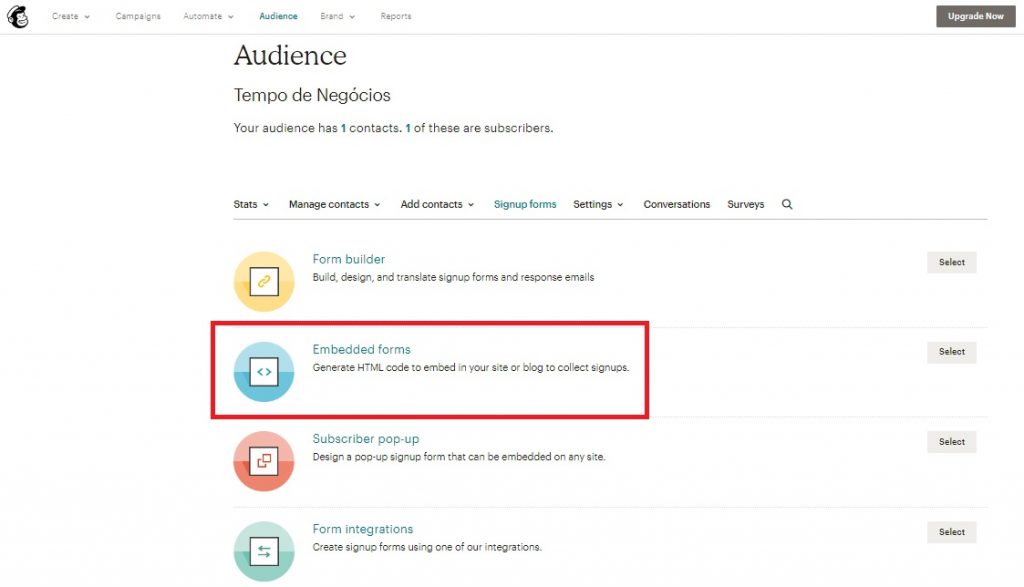
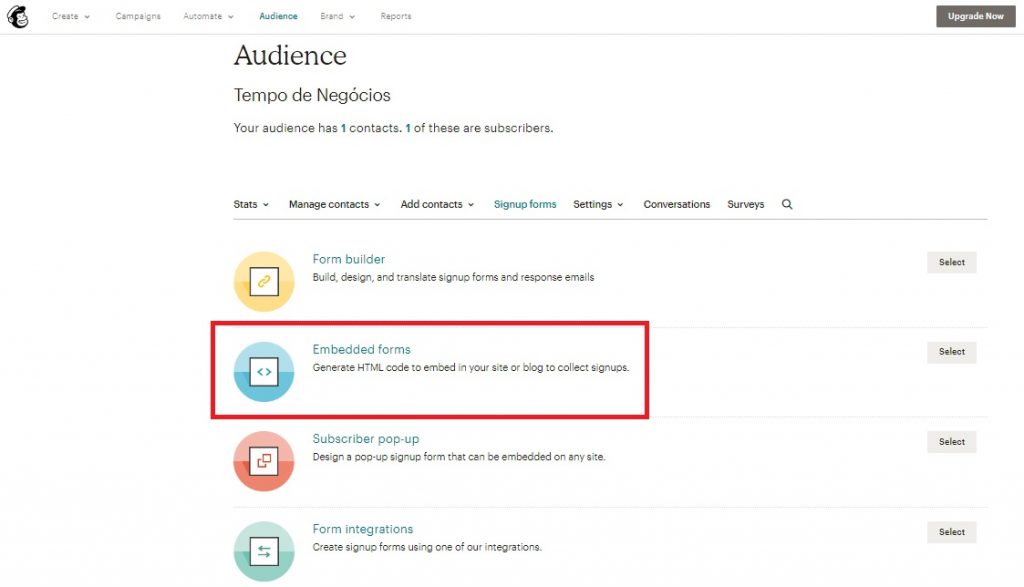
Na janela “Embedded Forms”, selecione o seu código HTML e cole no seu site. Nessa mesma aba você poderá desmarcar a opção de “Suscribe” e a de campos requeridos.
Por certo, selecione qual tipo de formulário irá copiar, bem seja o classic, condensed, horizontal, etc.
Por último, clique no código e copie no seu site.
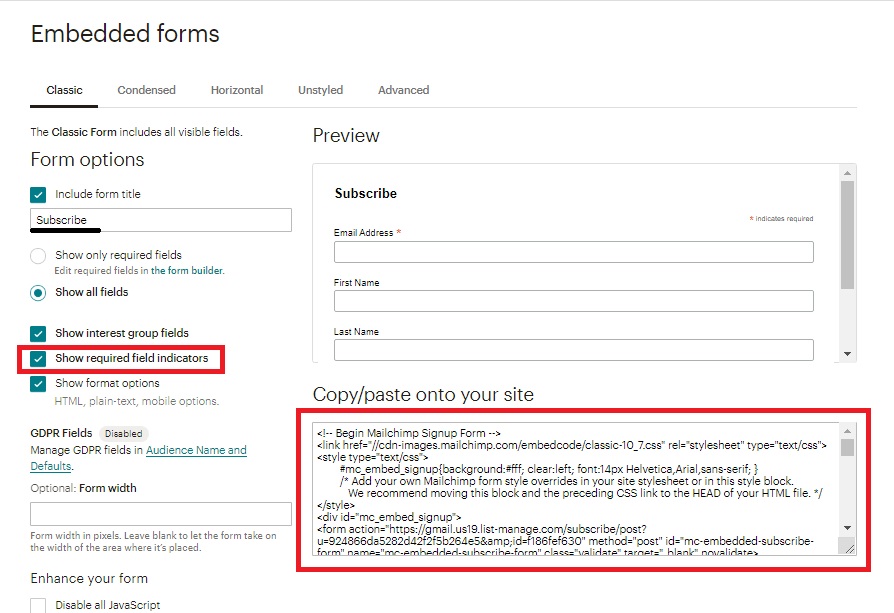
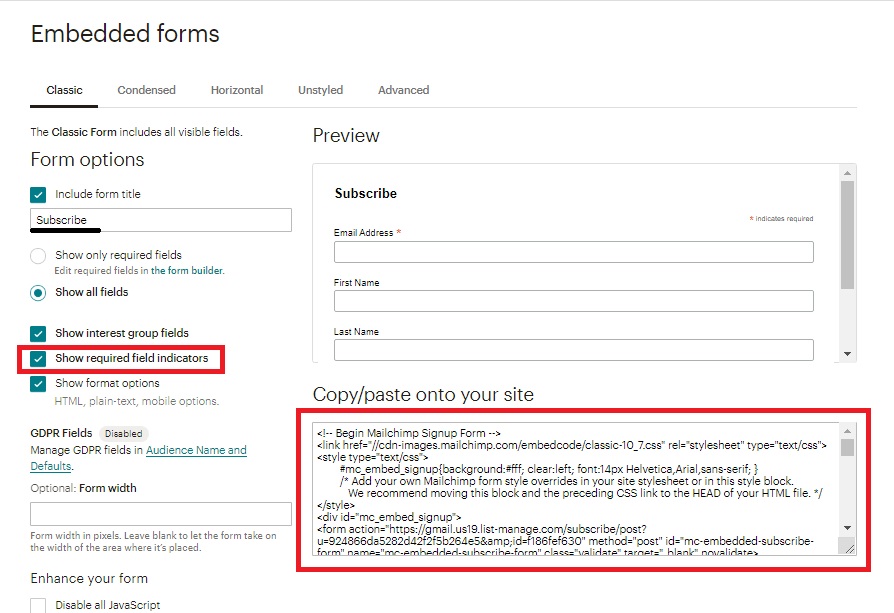
Integrando o e-mail marketing no seu site com o Elementor.
- O primeiro passo é criar uma página no seu WordPress.
- Depois, basta selecionar a opção de editar essa página com o elementor.
Previamente você deverá baixar o plugin, claro né? 😀
- Uma vez na janela de edição do seu Elementor, pesquise o widget HTML.
- Arraste esse widget para o lugar da sua página que você quiser.
- Cole o seu código HTML do formulário de e-mail grátis MailChimp.
Logo após ter feito isso, a sua página terá o formulário pronto para receber usuários e totalmente prática para capturar e-mails. 😀
Integrando o E-mail Marketing no seu Site com o Tema Wolf WP
A finalidade de ter um tema pago no seu site/blog é justamente a facilidade de integrar as ferramentas .
Com o Wolf WP, você somente deverá copiar o código e colar em uma opção que o tema contém.
Pois, ele te permitirá colocar o seu formulário de e-mail marketing na sidebar, nas páginas internas, no cabeçalho e até em um pop de saída somente copiando e colando.
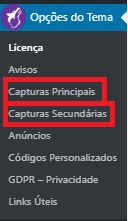
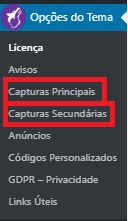
Porquanto não será necessário criar páginas de obrigado, esse tema fará tudo por você, basta criar a primeira parte do formulário e depois colar o HTML nas opções de capturas principais e capturas secundárias.
Para conhecer melhor o tema Wolf WP clique aqui.
Vantagens e Desvantagens do E-mail Marketing Grátis da MailChimp
A principal vantagem do MailChimp é que ela é GRÁTIS!
Mas o serviço grátis já promete muitas coisas boas para você que precisa de um e-mail marketing no seu blog e ainda não tem dinheiro para contratar um serviço pago.
Além de ter a vantagem da gratuidade, a ferramenta da MailChimp entrega os seus e-mails nas caixas principais e não na de spam.
Porém, nem tudo é perfeito! A principal desvantagem que também não é um problema, é que a plataforma é toda em inglês.
Se você não sabe nada de inglês, pode se encontrar um pouco perdido, mas pode utilizar a ferramenta do Google Translate caso encontre muita dificuldade. 😉


Resumo
Em resumo, agora que você já sabe que existe um e-mail marketing grátis para o seu site, não perca tempo e comece logo abrindo a sua conta na MailChimp.
Após a criação do seu login, configurações de conta e formulário, coloque no seu site o código HTML do seu formulário anteriormente criado na plataforma de e-mail marketing MailChimp e comece a capturar os e-mails.
No entanto, sugiro a entrega de um beneficio em troca do e-mail, por exemplo, o mais comum, um e-book valioso.
Não há dúvidas que o e-mail marketing continua resolvendo a vida de muita gente com os seus negócios, você não vai ficar de fora, né? 😀
Espero que tenham gostado desse post.
Compartilhe para ajudar aos demais!
Até o próximo! 😘


[…] aqui o tutorial de instalação do E-mail Marketing Mailchimp no seu […]
[…] Por meio do poderoso e-mail marketing! […]